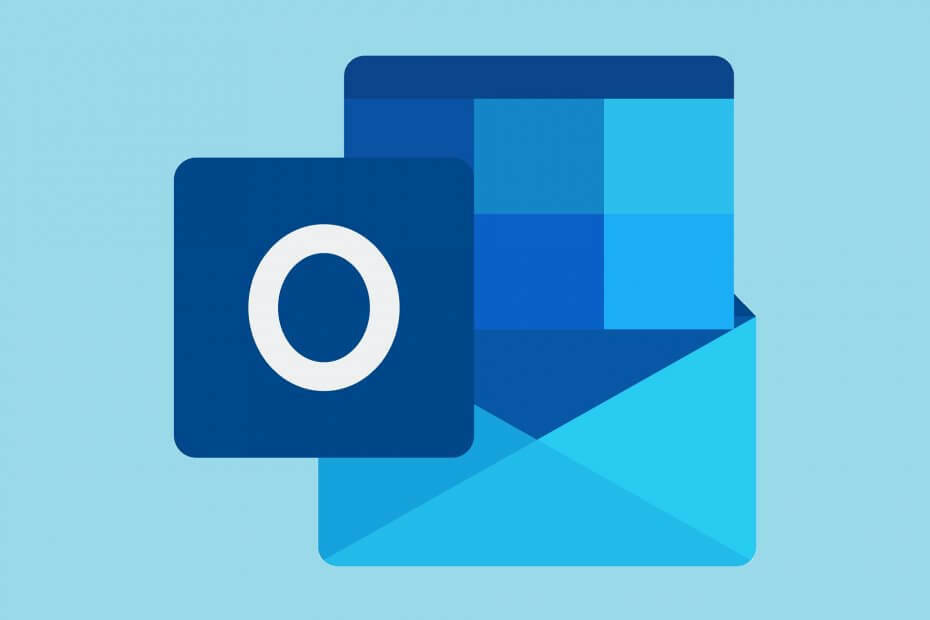აპლიკაციის შეკეთება მომხმარებელთა უმეტესობისთვის მუშაობს
- შეცდომის კოდი 0x800CCC69 გვიჩვენებს, რომ თქვენ ვერ შეძლებთ ელფოსტის გაგზავნას ან მიღებას Outlook 2016-ზე და სხვა ვერსიებზე.
- 0x800CCC69 Outlook-ის შეცდომისთვის, შეგიძლიათ ხელახლა დააინსტალიროთ აპლიკაცია, როგორც ბოლო საშუალება.

Xდააინსტალირეთ ჩამოტვირთვის ფაილზე დაწკაპუნებით
- ჩამოტვირთეთ Fortect და დააინსტალირეთ თქვენს კომპიუტერზე.
- დაიწყეთ ხელსაწყოს სკანირების პროცესი მოძებნეთ კორუმპირებული ფაილები, რომლებიც თქვენი პრობლემის წყაროა.
- დააწკაპუნეთ მარჯვენა ღილაკით დაიწყეთ რემონტი ასე რომ, ხელსაწყოს შეუძლია დაიწყოს ფიქსაციის ალგორითმი.
- Fortect ჩამოტვირთულია 0 მკითხველი ამ თვეში.
Microsoft Outlook არის პერსონალური ინფორმაციის მენეჯერი, რომელიც აერთიანებს კონტაქტების, შენიშვნების, ამოცანების, კალენდრის და ელექტრონული ფოსტის ადმინისტრირებას ერთ პროგრამაში. ის ერთ-ერთი ყველაზე დიდია ამ ნიშაში, მაგრამ ისეთი საკითხები, როგორიცაა 0x800CCC69 შეცდომა ხშირად აფერხებს მომხმარებლის გამოცდილებას.
ჩვენ გაგაცნობთ ამ სახელმძღვანელოში შეცდომის გადაჭრას, მაგრამ თუ თქვენ უკვე არ იყენებთ ხელსაწყოს, შეგიძლიათ დაფიქრდეთ Microsoft 365-ის ჩამოტვირთვა.
რა არის შეცდომა 0x800CCC69 Outlook-ში?
შეცდომის კოდი 0x800CCC69 არის კოდი, რომელიც მიუთითებს ელ.ფოსტის გაგზავნის ან მიღების პრობლემაზე. ის გამოწვეულია შემდეგი ფაქტორებით:
- დაზიანებულია Outlook მონაცემთა ფაილები.
- ელფოსტის ზოგიერთი არასწორი პარამეტრი.
- პრობლემა თქვენს ინტერნეტ კავშირთან დაკავშირებით.
- პრობლემა თქვენს ელ.ფოსტის სერვერთან.
- პრობლემები ვირუსთან ან მავნე პროგრამულ ინფექციასთან.
როგორ დავაფიქსირო Outlook შეცდომა 0x800CCC69?
სანამ ცდილობთ ამ სახელმძღვანელოს გადაწყვეტილებებს, სცადეთ შემდეგი გამოსავალი:
- გადაამოწმეთ ელ.ფოსტის მისამართი, შესვლის ინფორმაცია და სევერის პარამეტრები.
- შეცვალეთ თქვენი ინტერნეტ კავშირი ან გამოიყენეთ სადენიანი კავშირი.
- დაასკანირეთ თქვენი კომპიუტერი მავნე პროგრამებისთვის.
თუ პრობლემის გადაჭრის შემდეგ შეცდომა შენარჩუნებულია, გააგრძელეთ ქვემოთ მოცემული გადაწყვეტილებები.
1. Outlook-ის შეკეთება
- დაჭერა ფანჯრები + რ გასახსნელად გაიქეცი დიალოგი.
- ტიპი appwiz.cpl და დაარტყა შედი.

- Დააკლიკეთ Outlook ან Microsoft 365 და აირჩიეთ შეცვლა ვარიანტი.

- აირჩიეთ ონლაინ რემონტი, შემდეგ დააწკაპუნეთ შეკეთება ღილაკი.

- ახლა შეამოწმეთ, არის თუ არა 0x800CCC69 შეცდომა დაფიქსირებული.
2. გადატვირთეთ Microsoft Office 365
- დაჭერა ფანჯრები + მე გასახსნელად პარამეტრები აპლიკაცია.
- მარჯვენა პანელზე დააწკაპუნეთ აპები, შემდეგ მარცხნივ დააწკაპუნეთ დაინსტალირებული აპლიკაციები.

- გადაახვიეთ Microsoft 365დააწკაპუნეთ მის სამ წერტილზე და აირჩიეთ Დამატებითი პარამეტრები.

- დააწკაპუნეთ გადატვირთვა ქვეშ გადატვირთვა მენიუ.

- დაადასტურეთ თქვენი არჩევანი და გადატვირთვის დასრულების შემდეგ, შეამოწმეთ, რომ ეს აფიქსირებს Outlook-ის პრობლემას.
აპლიკაციის გადატვირთვის შემდეგ შეამოწმეთ პრობლემა გაქრა თუ არა.
- Outlook View არ აჩვენებს თემას? გამოსწორების 4 გზა
- Outlook-ის წესები არ მუშაობს? გამოსწორების 5 მარტივი გზა
- შესწორება: Outlook View არ აჩვენებს ელ.ფოსტის კონტენტს
- შესწორება: დანართებით ელ.წერილი ძიება შეუძლებელია
3. ხელახლა დააინსტალირე Outlook
- დაჭერა ფანჯრები + მე გასახსნელად პარამეტრები აპლიკაცია.
- მარჯვენა პანელზე დააწკაპუნეთ აპები, შემდეგ მარცხნივ დააწკაპუნეთ დაინსტალირებული აპლიკაციები.

- გადაახვიეთ Microsoft 365დააწკაპუნეთ მის სამ წერტილზე და აირჩიეთ Დამატებითი პარამეტრები.

- დააწკაპუნეთ დეინსტალაცია ქვეშ დეინსტალაცია მენიუ.

- დაადასტურეთ თქვენი არჩევანი და მიჰყევით ოსტატს პროცესის დასასრულებლად.
- ჩამოტვირთეთ Microsoft 365-ის ახალი ასლი და დააინსტალირეთ.
- ინსტალაციის დასრულების შემდეგ გახსენით Outlook და შეამოწმეთ, რომ შეცდომა გამოსწორებულია.
თუ თქვენ მიჰყევით ამ გადაწყვეტილებებს, წარმატებით უნდა გამოასწოროთ 0x800CCC69 Outlook შეცდომა. თქვენ ასევე შეგიძლიათ განიხილოთ ნებისმიერი სხვა ეფექტური გამოყენება Windows 11 ელ.ფოსტის კლიენტი.
ჩვენ გვიყვარს თქვენი მოსმენა, ასე რომ, გთხოვთ, შეგვატყობინოთ რა გამოსავალი მუშაობდა ქვემოთ მოცემულ კომენტარების განყოფილებაში.
ჯერ კიდევ გაქვთ პრობლემები?
სპონსორირებული
თუ ზემოხსენებულმა წინადადებებმა არ გადაჭრა თქვენი პრობლემა, თქვენს კომპიუტერს შეიძლება შეექმნას Windows-ის უფრო სერიოზული პრობლემები. ჩვენ გირჩევთ აირჩიოთ ყოვლისმომცველი გადაწყვეტა, როგორიცაა ფორტექტი პრობლემების ეფექტურად გადასაჭრელად. ინსტალაციის შემდეგ, უბრალოდ დააწკაპუნეთ ნახვა და შესწორება ღილაკს და შემდეგ დააჭირეთ დაიწყეთ რემონტი.